
Прошла статья была посвящена такому простому использованию видеоредактора как удаление аудио с видео в среде операционной системы Windows. Сегодня рассмотрим, как это сделать на операционной Андроид.
Не будем делать долгих поисков софта по просторам интернета, а используем бесплатную версию видеоредактора FilmoraGo - Free Video Editor.
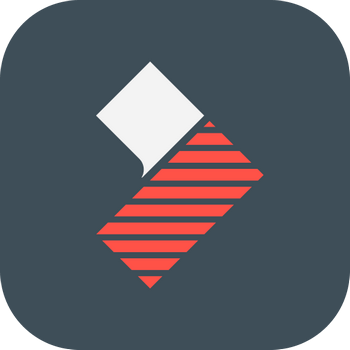
Программное обеспечение бесплатное и предлагает неплохие возможности для редактирования видео. Переходим по ссылке, что ниже и устанавливаем приложение с маркета.
Запускаем и добавляем видео, с которого нужно удалить аудио. Полностью удалить звуковую дорожку не получится, мы сделаем уровень громкости равный 0.
Для добавления видео в проект нажимаем на + (создать новое видео). Выбираем из представленных папок видеоролик, для которого нужно удалить аудио.
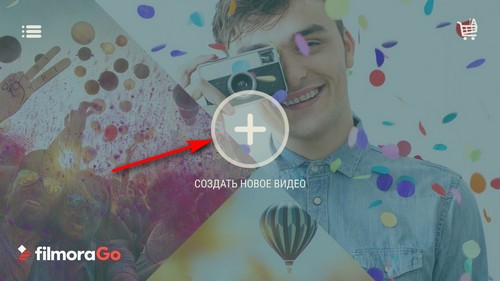
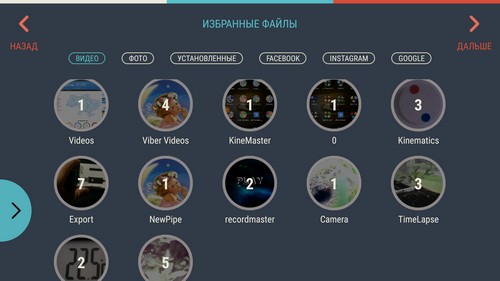
На следующем этапе нажимаем «Добавить», тогда «Дальше».
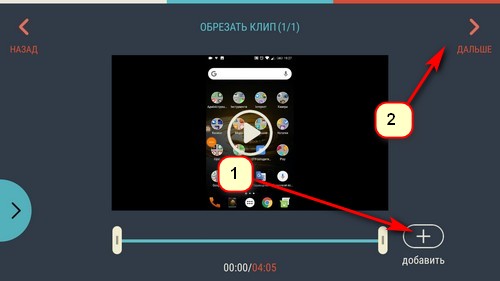
Нажимаем на кнопку «Редактировать».
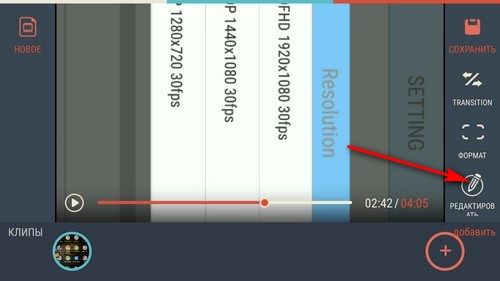
Нажимаем на кнопку «Audio Mixer».
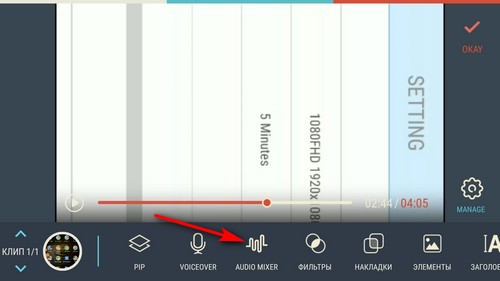
Для нас нужно напротив значка с видео уменьшить громкость до нуля.
Было так:
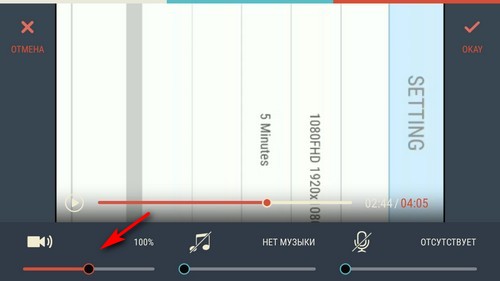
Стало так:
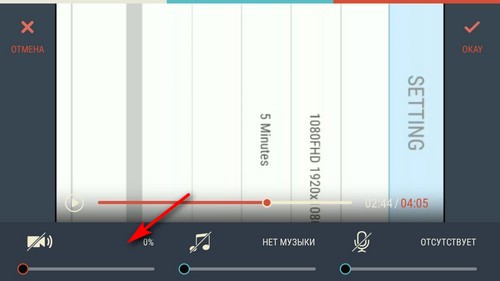
Нажимаем «Okay».
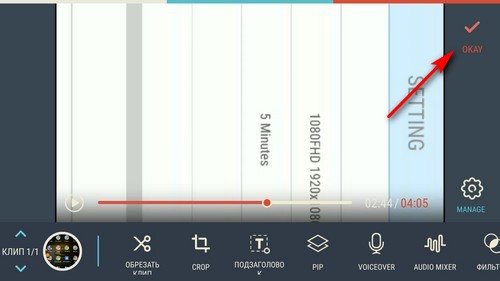
Тогда «Сохранить».
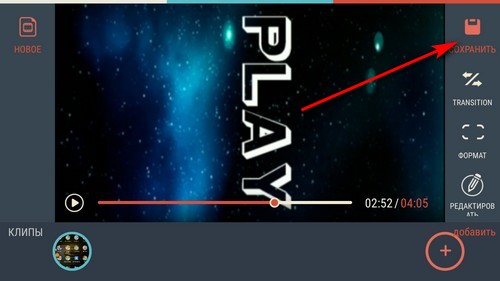
На завершающем этапе можно посмотреть видео, загрузить на видеохостинг или поделиться им в социальных сетях, отправить в любое приложение на смартфоне.
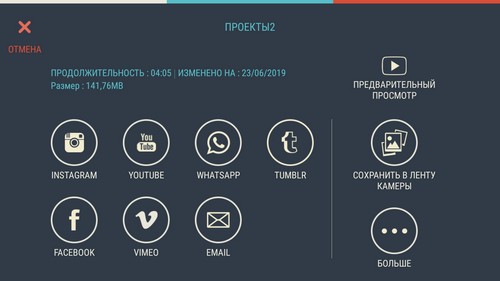
Сконвертированный файл можно найти в папке FilmoraGo → Название вашего проекта.
Неплохая программа с понятным интерфейсом, никаких водяных знаков на экспортируемых видеофайлах нету.
Вот так просто, без использования платных программ можно удалить с видео любой звук.
Вторая программа (на случай, если первая не работает или другие проблемы) называется YouCut. Она также дает возможность сохранить отредактированное видео без водяных знаков.
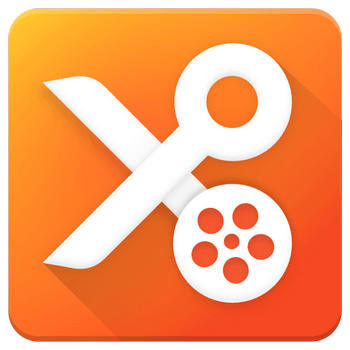
Устанавливаем приложение YouCut, перейдя по ссылке, что ниже.
Открываем и нажимаем + (редактируйте первое видео).
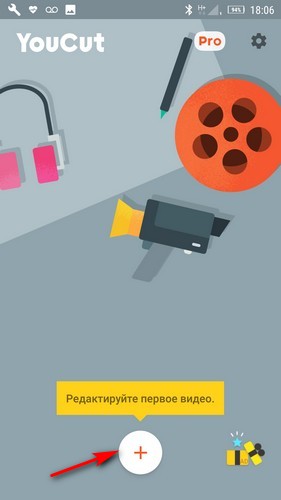
Выбираем из галереи видео и нажимаем на стрелку, показывающую направо.
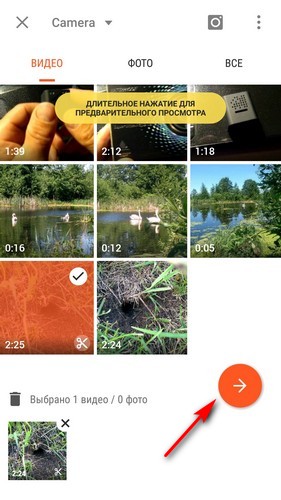
Далее просто нажимаем на наш видеоролик, который находится на панели времени. Откроется окно, в котором нужно напротив динамика уменьшить громкость до нуля.
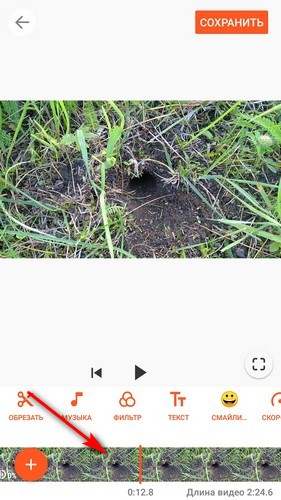
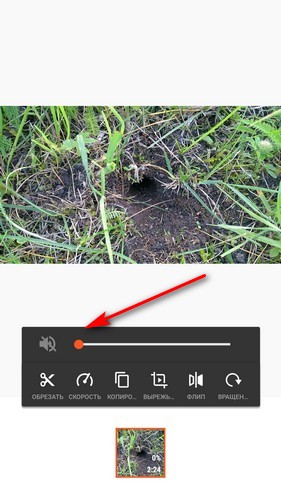
После этого нажимаем «Сохранить».
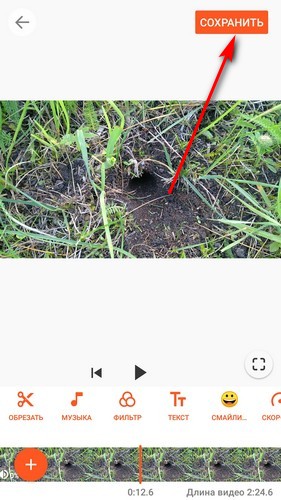
Выбираем качество и ждем. Готовым видео можно поделиться, загрузить на YouTube и др.
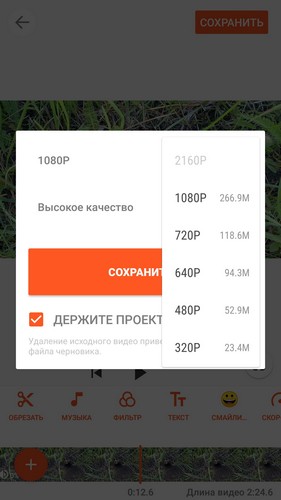
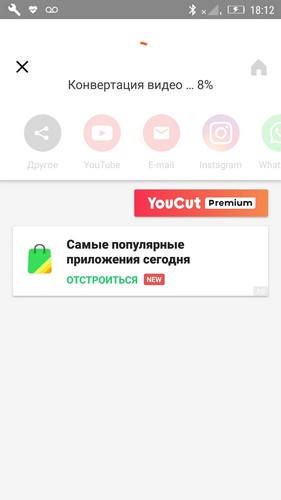
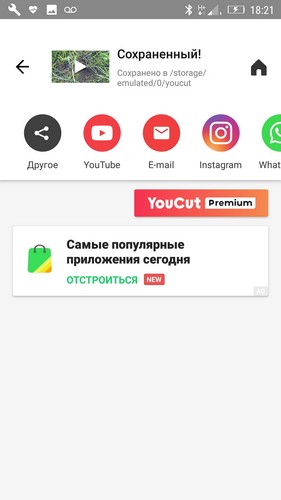
Видеоролик можно найти в памяти устройства в папке youcut.
Вторая программа мне даже больше понравилась.
Данные редакторы выбраны не спроста, ведь существуют более мощные альтернативы. Однако они имеют ряд ограничений. Чаще всего это невозможность сохранить видео в высоком качестве или наличие водяного знака, что по моему мнению, просто портит впечатление от просмотра такого видео. Поэтому если вы не готовы платить – YouCut и FilmoraGo станут лучшим выбором.
На этом буду прощаться. Надеюсь, что для вас статья пригодится и сэкономит время, которое обычно тратится на поиски программного обеспечения.








